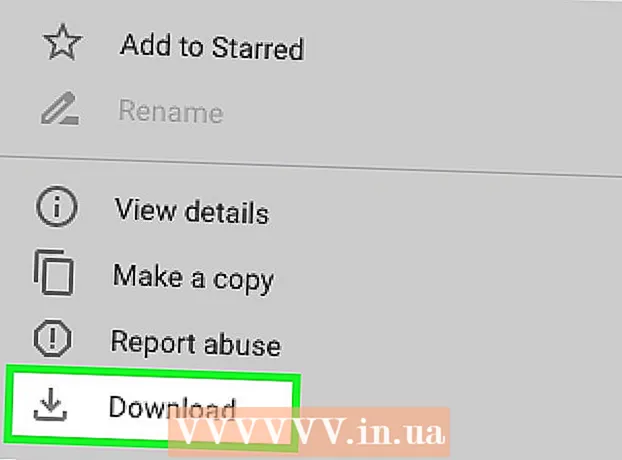நூலாசிரியர்:
Bobbie Johnson
உருவாக்கிய தேதி:
8 ஏப்ரல் 2021
புதுப்பிப்பு தேதி:
1 ஜூலை 2024

உள்ளடக்கம்
- படிகள்
- முறை 3 இல் 1: பிஎஸ் 3 பின்தங்கிய இணக்கமானது
- முறை 2 இல் 3: கிளாசிக் பிஎஸ் 2 கேம்களை வாங்குதல் மற்றும் விளையாடுவது
- 3 இன் முறை 3: மாற்றியமைக்கப்பட்ட பிஎஸ் 3
நீங்கள் ஒரு பின்தங்கிய இணக்கமான PS3 மாடலின் பெருமை வாய்ந்த உரிமையாளராக இருந்தால், PS3 கேம்களைப் போல PS2 கேம்களை எளிதாக விளையாடலாம். உங்கள் பிஎஸ் 3 மாடல் பின்தங்கிய இணக்கமாக இல்லாவிட்டால், பிளேஸ்டேஷன் ஸ்டோரில் பல பிரபலமான கேம்களை நீங்கள் காணலாம். உங்கள் பிஎஸ் 3 மாடல் மாற்றியமைக்கப்பட்டிருந்தால், நீங்கள் எந்த பிஎஸ் 2 விளையாட்டையும் விளையாடலாம் (மாற்றத்திற்கு முன் கன்சோல் பிஎஸ் 2 கேம்களை ஆதரிக்கவில்லை என்றாலும்).
படிகள்
முறை 3 இல் 1: பிஎஸ் 3 பின்தங்கிய இணக்கமானது
 1 உங்கள் பிஎஸ் 3 ஐப் பார்த்து, உங்களிடம் "கொழுப்பு" அல்லது "மெல்லிய" மாதிரி இருக்கிறதா என்று கண்டுபிடிக்கவும். நிலையான வடிவமைப்பு இணைப்பு "தடிமனாக" கருதப்படுகிறது. கொழுப்பு மாதிரிகள் மட்டுமே (ஆனால் அனைத்தும் இல்லை) பின்தங்கிய இணக்கமானவை. "மெல்லிய" மற்றும் "சூப்பர்-மெல்லிய" மாதிரிகள் பின்தங்கிய இணக்கத்தை ஆதரிக்காது.
1 உங்கள் பிஎஸ் 3 ஐப் பார்த்து, உங்களிடம் "கொழுப்பு" அல்லது "மெல்லிய" மாதிரி இருக்கிறதா என்று கண்டுபிடிக்கவும். நிலையான வடிவமைப்பு இணைப்பு "தடிமனாக" கருதப்படுகிறது. கொழுப்பு மாதிரிகள் மட்டுமே (ஆனால் அனைத்தும் இல்லை) பின்தங்கிய இணக்கமானவை. "மெல்லிய" மற்றும் "சூப்பர்-மெல்லிய" மாதிரிகள் பின்தங்கிய இணக்கத்தை ஆதரிக்காது. - உங்கள் கன்சோல் பின்தங்கியதாக பொருந்தவில்லை என்றால், உங்கள் பிஎஸ் 3 யை ஜெயில்பிரேக் செய்ய விரும்பவில்லை என்றால், பிளேஸ்டேஷன் ஸ்டோரிலிருந்து தொடர்புடைய கேம்களை வாங்கி பதிவிறக்கவும்.
- உங்கள் PS3 யை ஜெயில்பிரேக் செய்தால் நீங்கள் PS2 கேம்களை விளையாடலாம். அவ்வாறு செய்வது உங்கள் உத்தரவாதத்தை ரத்து செய்யும் மற்றும் பிளேஸ்டேஷன் நெட்வொர்க்கிற்கான அணுகல் மறுக்கப்படலாம்.
 2 உங்கள் கொழுப்பு பெட்டியில் USB போர்ட்களின் எண்ணிக்கையை தீர்மானிக்கவும். கொழுப்பு மாதிரிகள் பின்தங்கிய இணக்கத்தை ஆதரிக்கின்றன, ஆனால் அவை அனைத்தும் இல்லை. நீங்கள் ஒரு கொழுப்பு பெட்டியை வைத்திருந்தால், உங்கள் PS3 இன் முன்புறத்தில் USB போர்ட்களின் எண்ணிக்கையை சரிபார்க்கவும். நீங்கள் 4 USB போர்ட்களை எண்ணினால், உங்கள் செட்-டாப் பாக்ஸ் பின்னோக்கி இணக்கமானது, 2 என்றால், இல்லை.
2 உங்கள் கொழுப்பு பெட்டியில் USB போர்ட்களின் எண்ணிக்கையை தீர்மானிக்கவும். கொழுப்பு மாதிரிகள் பின்தங்கிய இணக்கத்தை ஆதரிக்கின்றன, ஆனால் அவை அனைத்தும் இல்லை. நீங்கள் ஒரு கொழுப்பு பெட்டியை வைத்திருந்தால், உங்கள் PS3 இன் முன்புறத்தில் USB போர்ட்களின் எண்ணிக்கையை சரிபார்க்கவும். நீங்கள் 4 USB போர்ட்களை எண்ணினால், உங்கள் செட்-டாப் பாக்ஸ் பின்னோக்கி இணக்கமானது, 2 என்றால், இல்லை.  3 வரிசை எண்ணை சரிபார்க்கவும். உங்கள் பிஎஸ் 3 இன் பின்புறத்தில் ஸ்டிக்கரைக் கண்டறியவும். வரிசை எண்ணின் கடைசி இலக்கங்கள் உங்கள் செட்-டாப் பாக்ஸ் பின்தங்கிய பொருந்தக்கூடிய தன்மை அல்லது வரையறுக்கப்பட்ட மென்பொருள் எமுலேஷனை ஆதரிக்கிறதா என்று உங்களுக்குத் தெரிவிக்கும்.
3 வரிசை எண்ணை சரிபார்க்கவும். உங்கள் பிஎஸ் 3 இன் பின்புறத்தில் ஸ்டிக்கரைக் கண்டறியவும். வரிசை எண்ணின் கடைசி இலக்கங்கள் உங்கள் செட்-டாப் பாக்ஸ் பின்தங்கிய பொருந்தக்கூடிய தன்மை அல்லது வரையறுக்கப்பட்ட மென்பொருள் எமுலேஷனை ஆதரிக்கிறதா என்று உங்களுக்குத் தெரிவிக்கும். - CECHAxx (60 GB) மற்றும் CECHBxx (20 GB) - முழு பின்தங்கிய பொருந்தக்கூடிய ஆதரவு.
- CECHCxx (60 GB) மற்றும் CECHExx (80 GB) - வரையறுக்கப்பட்ட மென்பொருள் உருவகப்படுத்துதலை ஆதரிக்கிறது. இந்த வழக்கில், நீங்கள் சில PS2 கேம்களை மட்டுமே இயக்க முடியும்.
- CECHGxx மற்றும் அதற்கு அப்பால் - பின்தங்கிய இணக்கத்தன்மை ஆதரிக்கப்படவில்லை.
 4 நீங்கள் தேர்ந்தெடுத்த விளையாட்டு உங்கள் கன்சோலுடன் ஒத்துப்போகிறதா என்று சோதிக்கவும். பெரும்பாலான நேரங்களில், நீங்கள் ஒரு PS2 கேம் டிஸ்க்கை உங்கள் PS3 இல் செருக வேண்டும் மற்றும் கேம் எளிதில் தொடங்கும், ஆனால் சில PS2 கேம்கள் அவற்றின் பொருந்தக்கூடிய சிக்கல்களுக்கு இழிவானவை. CECHCxx (60GB) அல்லது CECHExx (80GB) ஆகிய எழுத்துக்களை உள்ளடக்கிய செட்-டாப் பெட்டிகளுக்கு இது மிகவும் பொதுவானது, ஏனெனில் இந்த மாதிரிகள் முழு பின்தங்கிய பொருந்தக்கூடிய தன்மையைக் காட்டிலும் வரையறுக்கப்பட்ட மென்பொருள் எமுலேஷனை ஆதரிக்கின்றன. இந்த தளத்தில் குறிப்பிட்ட விளையாட்டுகள் மற்றும் கன்சோல் மாடல்களின் பொருந்தக்கூடிய தன்மையை நீங்கள் சரிபார்க்கலாம்.
4 நீங்கள் தேர்ந்தெடுத்த விளையாட்டு உங்கள் கன்சோலுடன் ஒத்துப்போகிறதா என்று சோதிக்கவும். பெரும்பாலான நேரங்களில், நீங்கள் ஒரு PS2 கேம் டிஸ்க்கை உங்கள் PS3 இல் செருக வேண்டும் மற்றும் கேம் எளிதில் தொடங்கும், ஆனால் சில PS2 கேம்கள் அவற்றின் பொருந்தக்கூடிய சிக்கல்களுக்கு இழிவானவை. CECHCxx (60GB) அல்லது CECHExx (80GB) ஆகிய எழுத்துக்களை உள்ளடக்கிய செட்-டாப் பெட்டிகளுக்கு இது மிகவும் பொதுவானது, ஏனெனில் இந்த மாதிரிகள் முழு பின்தங்கிய பொருந்தக்கூடிய தன்மையைக் காட்டிலும் வரையறுக்கப்பட்ட மென்பொருள் எமுலேஷனை ஆதரிக்கின்றன. இந்த தளத்தில் குறிப்பிட்ட விளையாட்டுகள் மற்றும் கன்சோல் மாடல்களின் பொருந்தக்கூடிய தன்மையை நீங்கள் சரிபார்க்கலாம்.  5 உங்கள் PS2 கேம் டிஸ்க்கை உங்கள் PS3 இல் செருகவும். விளையாட்டு உங்கள் பிஎஸ் 3 மாடலுடன் இணக்கமாக இருந்தால், அது எந்த பிரச்சனையும் இல்லாமல் தொடங்கும் (எந்த பிஎஸ் 3 விளையாட்டைப் போலவே). பிளேஸ்டேஷன் 2 லோகோ திரையில் தோன்றும் மற்றும் விளையாட்டு தொடங்கும்.
5 உங்கள் PS2 கேம் டிஸ்க்கை உங்கள் PS3 இல் செருகவும். விளையாட்டு உங்கள் பிஎஸ் 3 மாடலுடன் இணக்கமாக இருந்தால், அது எந்த பிரச்சனையும் இல்லாமல் தொடங்கும் (எந்த பிஎஸ் 3 விளையாட்டைப் போலவே). பிளேஸ்டேஷன் 2 லோகோ திரையில் தோன்றும் மற்றும் விளையாட்டு தொடங்கும்.  6 கட்டுப்படுத்தியை செயல்படுத்த பிஎஸ் பொத்தானை அழுத்தவும். விளையாட்டைத் தொடங்கிய பிறகு, நீங்கள் ஒரு கட்டுப்படுத்தியை இணைக்கும்படி கேட்கப்படுவீர்கள். பிஎஸ் 3 கட்டுப்படுத்தியில், பிஎஸ் பொத்தானை அழுத்தவும், பின்னர் முதல் துறைமுகத்தை (ஸ்லாட் 1) கட்டுப்படுத்திக்கு ஒதுக்கவும். இது உங்கள் DualShock 3 அல்லது SixAxis கட்டுப்படுத்தியை அங்கீகரிக்கும்.
6 கட்டுப்படுத்தியை செயல்படுத்த பிஎஸ் பொத்தானை அழுத்தவும். விளையாட்டைத் தொடங்கிய பிறகு, நீங்கள் ஒரு கட்டுப்படுத்தியை இணைக்கும்படி கேட்கப்படுவீர்கள். பிஎஸ் 3 கட்டுப்படுத்தியில், பிஎஸ் பொத்தானை அழுத்தவும், பின்னர் முதல் துறைமுகத்தை (ஸ்லாட் 1) கட்டுப்படுத்திக்கு ஒதுக்கவும். இது உங்கள் DualShock 3 அல்லது SixAxis கட்டுப்படுத்தியை அங்கீகரிக்கும். - நீங்கள் மூன்றாம் தரப்பு கட்டுப்படுத்தியைப் பயன்படுத்தினால் பிஎஸ் 2 கேம்களை விளையாட முடியாது. இந்த வழக்கில், விளையாட்டோடு வந்த கட்டுப்படுத்தியைப் பயன்படுத்தவும்.
 7 ஒரு மெய்நிகர் PS2 மெமரி கார்டை உருவாக்கவும். பிஎஸ் 2 கேம்களைச் சேமிக்க, நீங்கள் ஒரு மெய்நிகர் மெமரி கார்டை உருவாக்க வேண்டும், அது ஒரு உண்மையான சேமிப்பு ஊடகமாக வேலை செய்யும். PS3 இன் பயனர் இடைமுகத்தில் (XMB என அழைக்கப்படுகிறது) இதைச் செய்யலாம்.
7 ஒரு மெய்நிகர் PS2 மெமரி கார்டை உருவாக்கவும். பிஎஸ் 2 கேம்களைச் சேமிக்க, நீங்கள் ஒரு மெய்நிகர் மெமரி கார்டை உருவாக்க வேண்டும், அது ஒரு உண்மையான சேமிப்பு ஊடகமாக வேலை செய்யும். PS3 இன் பயனர் இடைமுகத்தில் (XMB என அழைக்கப்படுகிறது) இதைச் செய்யலாம். - XMB ஐ திறக்க PS பட்டனை அழுத்தவும்.
- கேம் மெனுவைத் திறந்து மெமரி கார்டைத் தேர்ந்தெடுக்கவும் (பிஎஸ் / பிஎஸ் 2).
- "உள் நினைவக அட்டையை உருவாக்கு" என்பதைத் தேர்ந்தெடுத்து, "உள் நினைவக அட்டை (PS2)" என்பதைத் தேர்ந்தெடுக்கவும்.
- மெமரி கார்டில் முதல் போர்ட் (ஸ்லாட் 1) ஐ ஒதுக்கவும். இது புதிய மெமரி கார்டுக்கு விளையாட்டு அணுகலை வழங்கும்.
 8 பிஎஸ் 2 கேம்களை திரையில் காண்பிப்பதற்கான அமைப்புகளில் மாற்றங்களைச் செய்யுங்கள். உங்கள் பிஎஸ் 3 பின்தங்கிய இணக்கமான மாடல் பிஎஸ் 2 விளையாட்டுகள் தொடர்பான அமைப்புகளைக் கொண்டுள்ளது.இந்த அமைப்புகளில் மாற்றங்களைச் செய்வதன் மூலம், பிஎஸ் 2 கேம்களின் காட்சித் தரத்தை திரையில் மேம்படுத்துவீர்கள்.
8 பிஎஸ் 2 கேம்களை திரையில் காண்பிப்பதற்கான அமைப்புகளில் மாற்றங்களைச் செய்யுங்கள். உங்கள் பிஎஸ் 3 பின்தங்கிய இணக்கமான மாடல் பிஎஸ் 2 விளையாட்டுகள் தொடர்பான அமைப்புகளைக் கொண்டுள்ளது.இந்த அமைப்புகளில் மாற்றங்களைச் செய்வதன் மூலம், பிஎஸ் 2 கேம்களின் காட்சித் தரத்தை திரையில் மேம்படுத்துவீர்கள். - HMV இல், "அமைப்புகள்" மெனுவைத் திறந்து "விளையாட்டு அமைப்புகள்" என்பதைத் தேர்ந்தெடுக்கவும்.
- படத்தின் தரத்தை சரிசெய்யவும் ("அப்சேக்கர்" விருப்பம்). திரையின் அளவிற்கு ஏற்ப படத்தை அளவிடுவதற்கான அளவுருக்களை இங்கே நீங்கள் அமைக்கலாம். ஆஃப் தேர்வு செய்வது விளையாட்டை அதன் அசல் தீர்மானத்தில் விளையாடும், இதன் விளைவாக திரையின் விளிம்புகளில் கருப்பு பட்டைகள் ஏற்படலாம். இயல்பான அமைப்பு திரையின் அளவிற்கு ஏற்றவாறு தீர்மானத்தை அதிகரிக்கும். திரைக்கு ஏற்றவாறு படத்தை முழுதாக நீட்டிவிடும். படத்தின் தரத்தில் நீங்கள் திருப்தி அடையவில்லை என்றால், ஆஃப் விருப்பத்தைத் தேர்ந்தெடுக்கவும்.
- படத்தை மென்மையாக்கும் அளவுருக்களை சரிசெய்யவும் ("மென்மையாக்குதல்" விருப்பம்). 3 டி கேம்களில் குறிப்பாக கவனிக்கப்படக்கூடிய கரடுமுரடான விளிம்புகளை ஆன்டி-அலியாசிங் நீக்குகிறது. பெரும்பாலான விளையாட்டுகளில், மாற்றுப்பெயர் எதிர்ப்பு விளைவு மிகவும் கவனிக்கப்படாது, சில சமயங்களில் மாற்றுப்பெயர் எதிர்ப்பு மட்டுமே படத்தை கெடுத்துவிடும்.
முறை 2 இல் 3: கிளாசிக் பிஎஸ் 2 கேம்களை வாங்குதல் மற்றும் விளையாடுவது
 1 பிளேஸ்டேஷன் ஸ்டோரைத் திறக்கவும். இதை பிஎஸ் 3 இல் செய்யலாம். நீங்கள் ஒரு கணினி அல்லது மொபைல் சாதனத்தில் ஒரு கடையைத் திறந்தால், செல்லவும் store.playstation.com.
1 பிளேஸ்டேஷன் ஸ்டோரைத் திறக்கவும். இதை பிஎஸ் 3 இல் செய்யலாம். நீங்கள் ஒரு கணினி அல்லது மொபைல் சாதனத்தில் ஒரு கடையைத் திறந்தால், செல்லவும் store.playstation.com. - பிளேஸ்டேஷன் ஸ்டோரிலிருந்து வாங்கப்பட்ட பிஎஸ் 2 கிளாசிக் எந்த பிஎஸ் 3 மாடலிலும் இயங்கும் (பின்தங்கிய இணக்கமில்லாத ஒரு மாடல் கூட).
 2 கடையில், "விளையாட்டு" பிரிவைத் திறக்கவும். பல்வேறு விளையாட்டு வகைகள் காட்டப்படும்.
2 கடையில், "விளையாட்டு" பிரிவைத் திறக்கவும். பல்வேறு விளையாட்டு வகைகள் காட்டப்படும்.  3 "கிளாசிக்" என்பதைத் தேர்ந்தெடுக்கவும். இந்த வகையைக் கண்டுபிடிக்க நீங்கள் பக்கத்தை கீழே உருட்ட வேண்டியிருக்கும்.
3 "கிளாசிக்" என்பதைத் தேர்ந்தெடுக்கவும். இந்த வகையைக் கண்டுபிடிக்க நீங்கள் பக்கத்தை கீழே உருட்ட வேண்டியிருக்கும். - குறிப்பு: பிஎஸ் 2 கேம்ஸ் பிரிவில் பிஎஸ் 4 உடன் இணக்கமான கேம்கள் மட்டுமே அடங்கும்.
 4 பிஎஸ் 2 க்கான கிளாசிக் அடுத்த பெட்டியை சரிபார்க்கவும். இது கிளாசிக் பிஎஸ் 2 கேம்களை மட்டுமே காண்பிக்கும்.
4 பிஎஸ் 2 க்கான கிளாசிக் அடுத்த பெட்டியை சரிபார்க்கவும். இது கிளாசிக் பிஎஸ் 2 கேம்களை மட்டுமே காண்பிக்கும். - கிளாசிக் பிஎஸ் ஒன் விளையாட்டுகளையும் (பிஎஸ் ஒன் கிளாசிக்) பிஎஸ் 3 இல் விளையாடலாம்.
 5 நீங்கள் வாங்க விரும்பும் விளையாட்டுகளை உங்கள் வண்டியில் சேர்க்கவும். விளையாட்டுகளின் தேர்வு பிராந்தியத்தைப் பொறுத்தது. அனைத்து PS2 விளையாட்டுகளும் கிளாசிக் என வகைப்படுத்தப்படவில்லை.
5 நீங்கள் வாங்க விரும்பும் விளையாட்டுகளை உங்கள் வண்டியில் சேர்க்கவும். விளையாட்டுகளின் தேர்வு பிராந்தியத்தைப் பொறுத்தது. அனைத்து PS2 விளையாட்டுகளும் கிளாசிக் என வகைப்படுத்தப்படவில்லை.  6 விளையாட்டை வாங்கவும். உங்கள் வண்டியில் விளையாட்டுகளைச் சேர்த்தவுடன், நீங்கள் அவர்களுக்கு பணம் செலுத்த ஆரம்பிக்கலாம். இதைச் செய்ய, ஒரு கட்டண முறையைத் தேர்ந்தெடுக்கவும் அல்லது பிஎஸ்என் வாலட்டில் இருந்து விளையாட்டுகளுக்குப் பணம் செலுத்தவும், அதை பரிசு அட்டையுடன் நிரப்பலாம்.
6 விளையாட்டை வாங்கவும். உங்கள் வண்டியில் விளையாட்டுகளைச் சேர்த்தவுடன், நீங்கள் அவர்களுக்கு பணம் செலுத்த ஆரம்பிக்கலாம். இதைச் செய்ய, ஒரு கட்டண முறையைத் தேர்ந்தெடுக்கவும் அல்லது பிஎஸ்என் வாலட்டில் இருந்து விளையாட்டுகளுக்குப் பணம் செலுத்தவும், அதை பரிசு அட்டையுடன் நிரப்பலாம். - கட்டண முறையைச் சேர்ப்பது பற்றிய தகவலுக்கு இந்தக் கட்டுரையைப் படியுங்கள்.
 7 வாங்கிய பிஎஸ் 2 கேம்களைப் பதிவிறக்கவும். விளையாட்டுகளுக்கு பணம் செலுத்திய பிறகு, நீங்கள் அவற்றைப் பதிவிறக்கத் தொடங்கலாம். இதை நேரடியாக கொள்முதல் உறுதிப்படுத்தல் பக்கத்தில் அல்லது கடையின் இணையதளத்தில், "பதிவிறக்கங்கள்" பட்டியலுடன் பக்கத்தைத் திறந்து இந்தப் பக்கத்திலிருந்து கேம்களைப் பதிவிறக்கவும்.
7 வாங்கிய பிஎஸ் 2 கேம்களைப் பதிவிறக்கவும். விளையாட்டுகளுக்கு பணம் செலுத்திய பிறகு, நீங்கள் அவற்றைப் பதிவிறக்கத் தொடங்கலாம். இதை நேரடியாக கொள்முதல் உறுதிப்படுத்தல் பக்கத்தில் அல்லது கடையின் இணையதளத்தில், "பதிவிறக்கங்கள்" பட்டியலுடன் பக்கத்தைத் திறந்து இந்தப் பக்கத்திலிருந்து கேம்களைப் பதிவிறக்கவும்.  8 பதிவிறக்கம் செய்யப்பட்ட விளையாட்டைத் தொடங்கவும். கிளாசிக் பிஎஸ் 2 விளையாட்டுகள் நிறுவப்பட்ட விளையாட்டுகளாக பட்டியலிடப்படும்; இந்த பட்டியலை XMB யின் விளையாட்டுப் பிரிவில் பார்க்கலாம். நீங்கள் தொடங்க விரும்பும் விளையாட்டைத் தேர்ந்தெடுக்கவும்.
8 பதிவிறக்கம் செய்யப்பட்ட விளையாட்டைத் தொடங்கவும். கிளாசிக் பிஎஸ் 2 விளையாட்டுகள் நிறுவப்பட்ட விளையாட்டுகளாக பட்டியலிடப்படும்; இந்த பட்டியலை XMB யின் விளையாட்டுப் பிரிவில் பார்க்கலாம். நீங்கள் தொடங்க விரும்பும் விளையாட்டைத் தேர்ந்தெடுக்கவும்.  9 ஒரு மெய்நிகர் PS2 மெமரி கார்டை உருவாக்கவும். கிளாசிக் பிஎஸ் 2 கேம்களைச் சேமிக்க, நீங்கள் ஒரு மெய்நிகர் மெமரி கார்டை உருவாக்க வேண்டும், அது ஒரு உண்மையான சேமிப்பு ஊடகமாக செயல்படும். PS3 இன் பயனர் இடைமுகத்தில் (XMB என அழைக்கப்படுகிறது) இதைச் செய்யலாம்.
9 ஒரு மெய்நிகர் PS2 மெமரி கார்டை உருவாக்கவும். கிளாசிக் பிஎஸ் 2 கேம்களைச் சேமிக்க, நீங்கள் ஒரு மெய்நிகர் மெமரி கார்டை உருவாக்க வேண்டும், அது ஒரு உண்மையான சேமிப்பு ஊடகமாக செயல்படும். PS3 இன் பயனர் இடைமுகத்தில் (XMB என அழைக்கப்படுகிறது) இதைச் செய்யலாம். - XMB ஐ திறக்க PS பட்டனை அழுத்தவும்.
- கேம் மெனுவைத் திறந்து மெமரி கார்டைத் தேர்ந்தெடுக்கவும் (பிஎஸ் / பிஎஸ் 2).
- "உள் நினைவக அட்டையை உருவாக்கு" என்பதைத் தேர்ந்தெடுத்து, "உள் நினைவக அட்டை (PS2)" என்பதைத் தேர்ந்தெடுக்கவும்.
- மெமரி கார்டில் முதல் போர்ட் (ஸ்லாட் 1) ஐ ஒதுக்கவும். இது புதிய மெமரி கார்டுக்கு விளையாட்டு அணுகலை வழங்கும்.
3 இன் முறை 3: மாற்றியமைக்கப்பட்ட பிஎஸ் 3
 1 உங்கள் பிஎஸ் 3 ஐ ஹேக் செய்யவும் (மாற்றவும்). உங்கள் கன்சோல் ஜெயில்பிரோகன் என்றால், நீங்கள் எந்த பிஎஸ் 2 கேம்களையும் இயக்கலாம். இந்த வழக்கில், விளையாட்டைத் தொடங்கும் செயல்முறை இன்னும் கொஞ்சம் சிக்கலானதாகிறது மற்றும் ஜெயில்பிரோகன் அல்லது மாற்றியமைக்கப்பட்ட கன்சோல் தேவைப்படுகிறது, இது உத்தரவாதத்தை ரத்து செய்து பிளேஸ்டேஷன் நெட்வொர்க்குடன் (பிஎஸ்என்) இணைப்பைத் தடை செய்யும். நீங்கள் ரிஸ்க் எடுக்க தயாராக இருந்தால், பிஎஸ் 3 ஐ ஹேக்கிங் செய்வது குறித்து இணையத்தில் தேடவும்.
1 உங்கள் பிஎஸ் 3 ஐ ஹேக் செய்யவும் (மாற்றவும்). உங்கள் கன்சோல் ஜெயில்பிரோகன் என்றால், நீங்கள் எந்த பிஎஸ் 2 கேம்களையும் இயக்கலாம். இந்த வழக்கில், விளையாட்டைத் தொடங்கும் செயல்முறை இன்னும் கொஞ்சம் சிக்கலானதாகிறது மற்றும் ஜெயில்பிரோகன் அல்லது மாற்றியமைக்கப்பட்ட கன்சோல் தேவைப்படுகிறது, இது உத்தரவாதத்தை ரத்து செய்து பிளேஸ்டேஷன் நெட்வொர்க்குடன் (பிஎஸ்என்) இணைப்பைத் தடை செய்யும். நீங்கள் ரிஸ்க் எடுக்க தயாராக இருந்தால், பிஎஸ் 3 ஐ ஹேக்கிங் செய்வது குறித்து இணையத்தில் தேடவும். - நீங்கள் மல்டிமேனை நிறுவ வேண்டும் - மிகவும் பிரபலமான விளையாட்டு மேலாளர். இது பெரும்பாலான விருப்ப ஃபார்ம்வேர்களுடன் சேர்க்கப்பட்டுள்ளது.
 2 உங்கள் கணினியின் ஆப்டிகல் டிரைவில் பிஎஸ் 2 கேம் டிஸ்கை செருகவும். ஜெயில்பிரோகன் கன்சோலில், நீங்கள் வட்டில் இருந்து விளையாட்டை விளையாட முடியாது.நீங்கள் விளையாட்டுடன் ஒரு வட்டு படத்தை உருவாக்க வேண்டும், பின்னர் கிளாசிக் பிஎஸ் 2 கேம்களின் முன்மாதிரியை அதில் சேர்க்க வேண்டும்; எனவே, நீங்கள் ஒரு உன்னதமான PS2 விளையாட்டு போன்ற எந்த விளையாட்டையும் விளையாடலாம். இவை அனைத்தும் ஒரு கணினியில் செய்யப்படுகிறது, பின்னர் முடிக்கப்பட்ட கோப்பு ஜெயில்பிரோகன் செட்-டாப் பாக்ஸில் நகலெடுக்கப்படுகிறது.
2 உங்கள் கணினியின் ஆப்டிகல் டிரைவில் பிஎஸ் 2 கேம் டிஸ்கை செருகவும். ஜெயில்பிரோகன் கன்சோலில், நீங்கள் வட்டில் இருந்து விளையாட்டை விளையாட முடியாது.நீங்கள் விளையாட்டுடன் ஒரு வட்டு படத்தை உருவாக்க வேண்டும், பின்னர் கிளாசிக் பிஎஸ் 2 கேம்களின் முன்மாதிரியை அதில் சேர்க்க வேண்டும்; எனவே, நீங்கள் ஒரு உன்னதமான PS2 விளையாட்டு போன்ற எந்த விளையாட்டையும் விளையாடலாம். இவை அனைத்தும் ஒரு கணினியில் செய்யப்படுகிறது, பின்னர் முடிக்கப்பட்ட கோப்பு ஜெயில்பிரோகன் செட்-டாப் பாக்ஸில் நகலெடுக்கப்படுகிறது.  3 ஒரு வட்டு படத்தை உருவாக்கவும் (ISO கோப்பு). இதைச் செய்ய, ஒரு சிறப்பு நிரலைப் பயன்படுத்தவும்.
3 ஒரு வட்டு படத்தை உருவாக்கவும் (ISO கோப்பு). இதைச் செய்ய, ஒரு சிறப்பு நிரலைப் பயன்படுத்தவும். - விண்டோஸுக்கு, இலவச InfraRecorder மென்பொருளைப் பதிவிறக்கி நிறுவவும். டிஸ்க்கைப் படி என்பதைக் கிளிக் செய்து, திரையின் வழிமுறைகளைப் பின்பற்றி விளையாட்டின் வட்டுப் படத்தை உருவாக்கவும்.
- மேக்கில், வட்டு பயன்பாட்டு பயன்பாட்டைத் தொடங்கவும் (பயன்பாட்டு கோப்புறையில் அமைந்துள்ளது). "கோப்பு" - "புதியது" - "ஆப்டிகல் டிரைவ் லெட்டரில் வட்டு படம்>" என்பதைக் கிளிக் செய்யவும். உங்கள் டெஸ்க்டாப்பில் வட்டு படத்தை சேமிக்கவும். CDR கோப்பை உருவாக்கி முடித்ததும், ஒரு முனையத்தைத் திறந்து கட்டளையை உள்ளிடவும் hdiutil மாற்ற ~ / டெஸ்க்டாப் /அசல்.cdr -Format UDTO -o ~ / டெஸ்க்டாப் /மாற்றப்பட்டது.ஐசோ... இது CDR கோப்பை ISO வடிவத்திற்கு மாற்றும்.
 4 ஐஎஸ்ஓ கோப்பை பிஎஸ் 3 க்கு நகலெடுக்கவும். இதை யூ.எஸ்.பி ஃபிளாஷ் டிரைவ் அல்லது FTP கிளையன்ட் மூலம் செய்யலாம். கோப்பை "dev_hdd0 / PS2ISO" கோப்பகத்திற்கு நகர்த்த மல்டிமேனைப் பயன்படுத்தவும்.
4 ஐஎஸ்ஓ கோப்பை பிஎஸ் 3 க்கு நகலெடுக்கவும். இதை யூ.எஸ்.பி ஃபிளாஷ் டிரைவ் அல்லது FTP கிளையன்ட் மூலம் செய்யலாம். கோப்பை "dev_hdd0 / PS2ISO" கோப்பகத்திற்கு நகர்த்த மல்டிமேனைப் பயன்படுத்தவும்.  5 ஐஎஸ்ஓ கோப்பை இயக்க தேவையான கோப்புகளை பதிவிறக்கவும். நீங்கள் இரண்டு கோப்பு தொகுப்புகளை பதிவிறக்கம் செய்து நிறுவ வேண்டும். தேடுபொறியைப் பயன்படுத்தி இணையத்தில் அவற்றைக் கண்டறியவும்.
5 ஐஎஸ்ஓ கோப்பை இயக்க தேவையான கோப்புகளை பதிவிறக்கவும். நீங்கள் இரண்டு கோப்பு தொகுப்புகளை பதிவிறக்கம் செய்து நிறுவ வேண்டும். தேடுபொறியைப் பயன்படுத்தி இணையத்தில் அவற்றைக் கண்டறியவும். - ReactPSN.pkg
- பிஎஸ் 2 கிளாசிக் பிளேஸ்ஹோல்டர் ஆர் 3
 6 ஃப்ளாஷ் டிரைவின் ரூட் கோப்பகத்தில் பதிவிறக்கம் செய்யப்பட்ட கோப்புகளை நகலெடுக்கவும். உங்கள் USB ஸ்டிக்கில் ReactPSN.pkg கோப்பை நகலெடுக்கவும். பிஎஸ் 2 கிளாசிக் பிளேஸ்ஹோல்டர் ஆர் 3 தொகுப்பைத் திறந்து, [பிஎஸ் 2 யூ 10000] _ பிஎஸ் 2_ கிளாசிக்ஸ்_பிளேஸ்ஹோல்டர்_ஆர் 3 பி.கேஜி கோப்பு, எக்ஸ்டேட்டா கோப்புறை மற்றும் க்ளினெஸ்ஸீ கோப்புறையை USB ஸ்டிக்கில் நகலெடுக்கவும். நகலெடுக்கப்பட்ட கோப்புகள் மற்றும் கோப்புறைகள் ஃபிளாஷ் டிரைவின் ரூட் கோப்பகத்தில் இருக்க வேண்டும் (அதாவது ஒரு கோப்புறையில் இல்லை).
6 ஃப்ளாஷ் டிரைவின் ரூட் கோப்பகத்தில் பதிவிறக்கம் செய்யப்பட்ட கோப்புகளை நகலெடுக்கவும். உங்கள் USB ஸ்டிக்கில் ReactPSN.pkg கோப்பை நகலெடுக்கவும். பிஎஸ் 2 கிளாசிக் பிளேஸ்ஹோல்டர் ஆர் 3 தொகுப்பைத் திறந்து, [பிஎஸ் 2 யூ 10000] _ பிஎஸ் 2_ கிளாசிக்ஸ்_பிளேஸ்ஹோல்டர்_ஆர் 3 பி.கேஜி கோப்பு, எக்ஸ்டேட்டா கோப்புறை மற்றும் க்ளினெஸ்ஸீ கோப்புறையை USB ஸ்டிக்கில் நகலெடுக்கவும். நகலெடுக்கப்பட்ட கோப்புகள் மற்றும் கோப்புறைகள் ஃபிளாஷ் டிரைவின் ரூட் கோப்பகத்தில் இருக்க வேண்டும் (அதாவது ஒரு கோப்புறையில் இல்லை).  7 உங்கள் செட்-டாப் பாக்ஸின் வலதுபுறத்தில் உள்ள USB போர்ட்டுடன் USB ஸ்டிக்கை இணைக்கவும். இந்த துறைமுகம் ப்ளூ-ரே டிரைவிற்கு மிக அருகில் உள்ளது.
7 உங்கள் செட்-டாப் பாக்ஸின் வலதுபுறத்தில் உள்ள USB போர்ட்டுடன் USB ஸ்டிக்கை இணைக்கவும். இந்த துறைமுகம் ப்ளூ-ரே டிரைவிற்கு மிக அருகில் உள்ளது.  8 ReactPSN நிரலை நிறுவவும் (USB ஸ்டிக்கிலிருந்து). இந்த நிரலை நிறுவ USB ஃபிளாஷ் டிரைவில் பொருத்தமான கோப்பை தேர்ந்தெடுக்கவும். நிறுவல் முடிந்ததும், அது "விளையாட்டு" பிரிவில் காட்டப்படும். திட்டத்தை இன்னும் இயக்க வேண்டாம்.
8 ReactPSN நிரலை நிறுவவும் (USB ஸ்டிக்கிலிருந்து). இந்த நிரலை நிறுவ USB ஃபிளாஷ் டிரைவில் பொருத்தமான கோப்பை தேர்ந்தெடுக்கவும். நிறுவல் முடிந்ததும், அது "விளையாட்டு" பிரிவில் காட்டப்படும். திட்டத்தை இன்னும் இயக்க வேண்டாம்.  9 பிஎஸ் 2 கிளாசிக் பிளேஸ்ஹோல்டர் ஆர் 3 மென்பொருளை நிறுவவும். உங்கள் கன்சோலில் கிளாசிக் பிஎஸ் 2 கேம் முன்மாதிரியை நிறுவ அதே படிகளைப் பின்பற்றவும்.
9 பிஎஸ் 2 கிளாசிக் பிளேஸ்ஹோல்டர் ஆர் 3 மென்பொருளை நிறுவவும். உங்கள் கன்சோலில் கிளாசிக் பிஎஸ் 2 கேம் முன்மாதிரியை நிறுவ அதே படிகளைப் பின்பற்றவும்.  10 உங்கள் STB யில், "aa" என்ற புதிய கணக்கை உருவாக்கவும். நிறுவல் செயல்முறையைத் தொடர இது தேவைப்படுகிறது.
10 உங்கள் STB யில், "aa" என்ற புதிய கணக்கை உருவாக்கவும். நிறுவல் செயல்முறையைத் தொடர இது தேவைப்படுகிறது.  11 விளையாட்டு மெனுவிலிருந்து ReactPSN நிரலைத் தொடங்கவும். சிறிது நேரம் கழித்து பிஎஸ் 3 மறுதொடக்கம் செய்யும், மேலும் உருவாக்கப்பட்ட கணக்கு "aa" "reActPSN v2.0 1rjf 0edatr" (அல்லது அது போன்ற ஒன்று) என மறுபெயரிடப்படும்.
11 விளையாட்டு மெனுவிலிருந்து ReactPSN நிரலைத் தொடங்கவும். சிறிது நேரம் கழித்து பிஎஸ் 3 மறுதொடக்கம் செய்யும், மேலும் உருவாக்கப்பட்ட கணக்கு "aa" "reActPSN v2.0 1rjf 0edatr" (அல்லது அது போன்ற ஒன்று) என மறுபெயரிடப்படும்.  12 உங்கள் வழக்கமான கணக்கில் உள்நுழைக. உருவாக்கப்பட்ட கணக்குடன் நீங்கள் வேலை செய்யத் தேவையில்லை - நீங்கள் வழக்கமாகப் பயன்படுத்தும் கணக்கில் உள்நுழைக.
12 உங்கள் வழக்கமான கணக்கில் உள்நுழைக. உருவாக்கப்பட்ட கணக்குடன் நீங்கள் வேலை செய்யத் தேவையில்லை - நீங்கள் வழக்கமாகப் பயன்படுத்தும் கணக்கில் உள்நுழைக.  13 மல்டிமேன் நிரலைத் தொடங்கி "ரெட்ரோ" பிரிவுக்குச் செல்லவும். இந்த பகுதி PS2 விளையாட்டுகள் உட்பட உங்கள் பழைய விளையாட்டுகளை பட்டியலிடுகிறது.
13 மல்டிமேன் நிரலைத் தொடங்கி "ரெட்ரோ" பிரிவுக்குச் செல்லவும். இந்த பகுதி PS2 விளையாட்டுகள் உட்பட உங்கள் பழைய விளையாட்டுகளை பட்டியலிடுகிறது.  14 "PS2ISO" கோப்புறையைத் திறக்கவும். இது உங்கள் கணினியிலிருந்து PS3 க்கு நகலெடுக்கப்பட்ட ISO கோப்புகளை சேமிக்கிறது.
14 "PS2ISO" கோப்புறையைத் திறக்கவும். இது உங்கள் கணினியிலிருந்து PS3 க்கு நகலெடுக்கப்பட்ட ISO கோப்புகளை சேமிக்கிறது.  15 நீங்கள் விளையாட விரும்பும் விளையாட்டைத் தேர்ந்தெடுக்கவும். மல்டிமேன் ஐஎஸ்ஓ கோப்பைச் செயலாக்கி அதை நீங்கள் இயக்கக்கூடிய விளையாட்டாக மாற்றும்; அது சிறிது நேரம் எடுக்கும். இது விளையாட்டின் தலைப்புக்கு முன்னால் "PS2 கிளாசிக்ஸ்" காட்டும்.
15 நீங்கள் விளையாட விரும்பும் விளையாட்டைத் தேர்ந்தெடுக்கவும். மல்டிமேன் ஐஎஸ்ஓ கோப்பைச் செயலாக்கி அதை நீங்கள் இயக்கக்கூடிய விளையாட்டாக மாற்றும்; அது சிறிது நேரம் எடுக்கும். இது விளையாட்டின் தலைப்புக்கு முன்னால் "PS2 கிளாசிக்ஸ்" காட்டும்.  16 மாற்றப்பட்ட விளையாட்டை XMB இல் இயக்க அதைத் தேர்ந்தெடுக்கவும். நீங்கள் ஒரு விளையாட்டைத் தேர்ந்தெடுத்தவுடன், நீங்கள் XMB க்கு திருப்பி விடப்படுவீர்கள்.
16 மாற்றப்பட்ட விளையாட்டை XMB இல் இயக்க அதைத் தேர்ந்தெடுக்கவும். நீங்கள் ஒரு விளையாட்டைத் தேர்ந்தெடுத்தவுடன், நீங்கள் XMB க்கு திருப்பி விடப்படுவீர்கள்.  17 கேம் மெனுவிலிருந்து, PS2 கிளாசிக் பிளேஸ்ஹோல்டரைத் தேர்ந்தெடுக்கவும். இது மாற்றப்பட்ட விளையாட்டைத் தொடங்கும்.
17 கேம் மெனுவிலிருந்து, PS2 கிளாசிக் பிளேஸ்ஹோல்டரைத் தேர்ந்தெடுக்கவும். இது மாற்றப்பட்ட விளையாட்டைத் தொடங்கும்.